Google のトレンド検索は、特定の瞬間に人々が何に興味を持っているかを知るための優れた方法です。ただし、この機能は実際の検索目標を妨げる場合があります。そのような場合は、トレンド検索を無効にすることをお勧めします。私たちがお手伝いします.
Discord での役割の作成方法

このガイドでは、モバイル ブラウザ、Google アプリ、または PC で Google トレンド検索をオフにする方法について説明します。また、パーソナライズされた関連検索結果を無効にする方法についても説明します。さらに、Google 検索の使用に関連する最も一般的な質問に回答します。
Android デバイスの Chrome でトレンド検索をオフにする方法
Android デバイスのモバイル ブラウザから Google トレンド検索をオフにするには、次の手順に従います。
- 任意のモバイル ブラウザを開き、google.com にアクセスします。
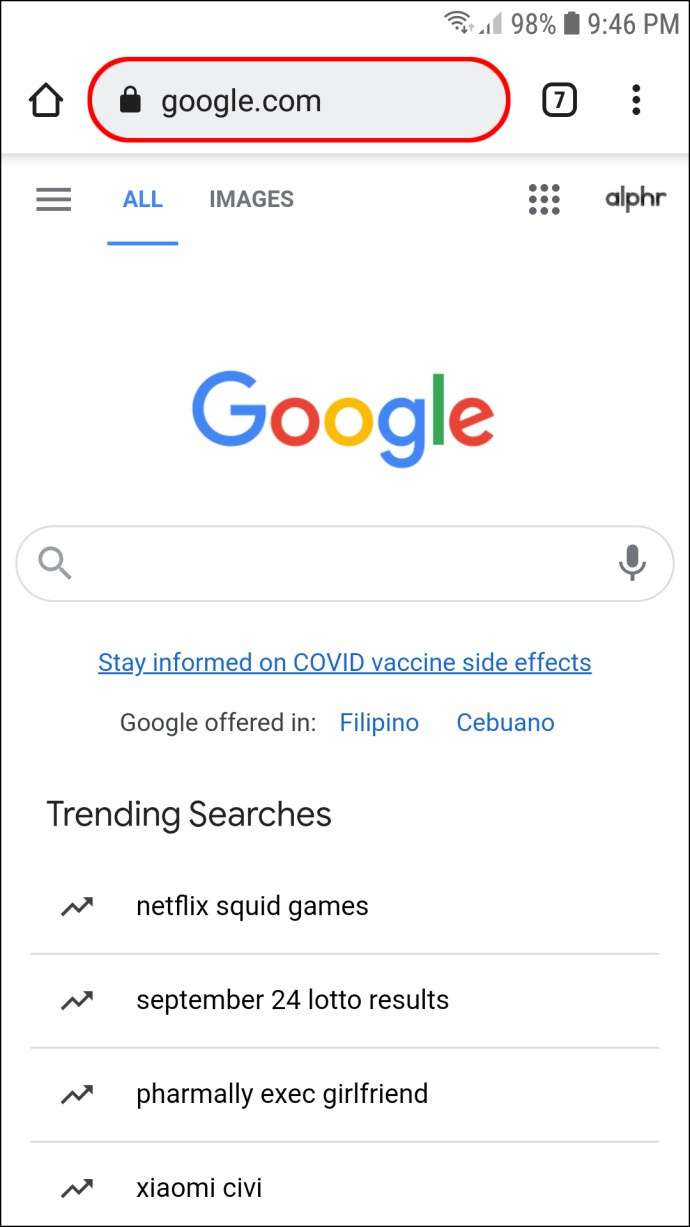
- 左上隅にある 3 本線のアイコンをタップして、メニューにアクセスします。
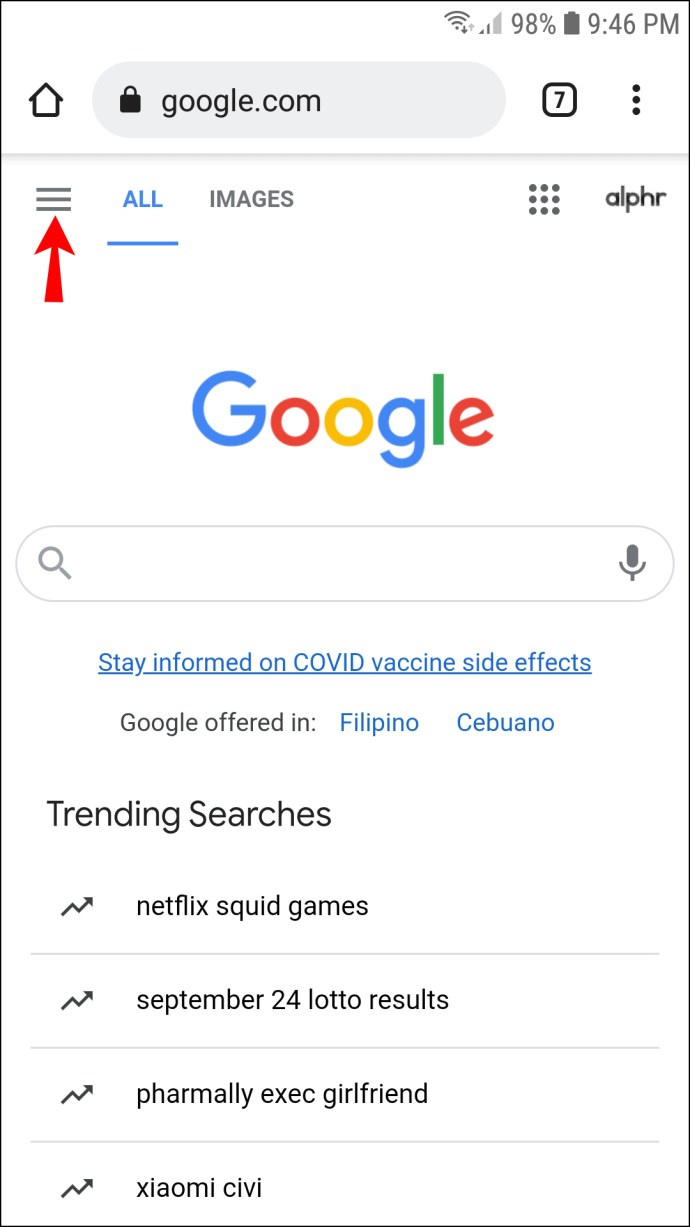
- タップ 設定 .
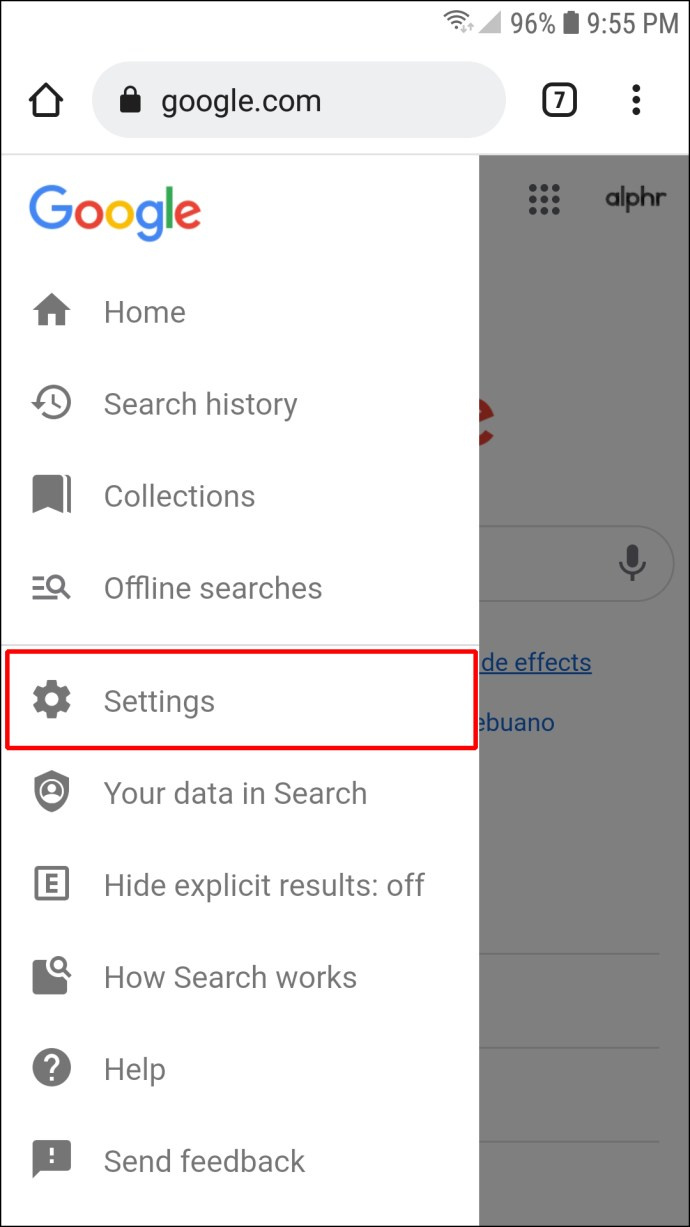
- が見つかるまで下にスクロールします。 トレンド検索によるオートコンプリート オプション。
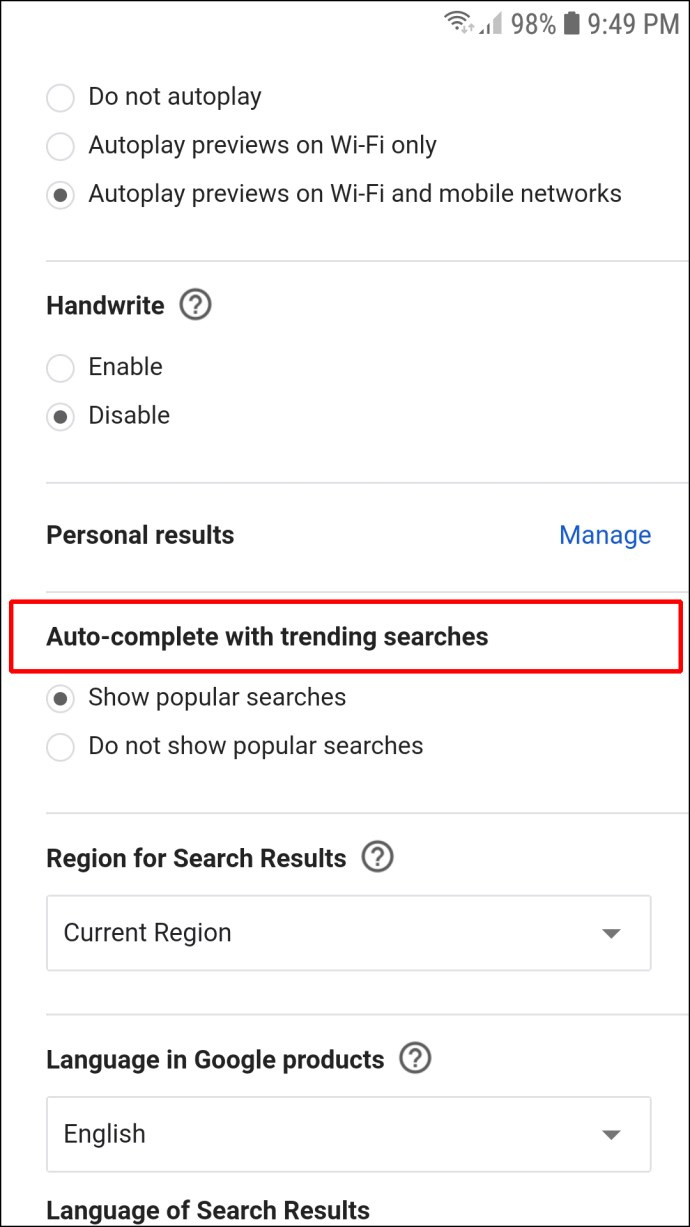
- タップ 人気のある検索を表示しない .
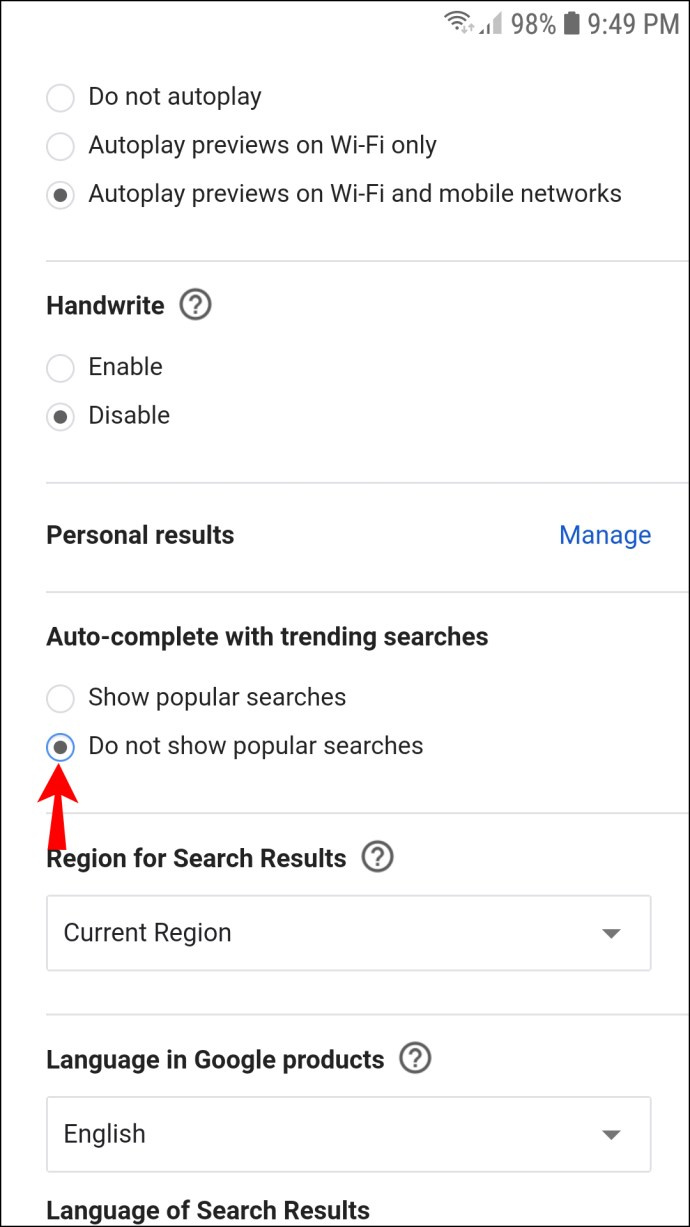
iPhone の Chrome でトレンド検索をオフにする方法
iPhone で Google トレンド検索を無効にするには、次の手順に従ってください。
- モバイル ブラウザで google.com にアクセスします。
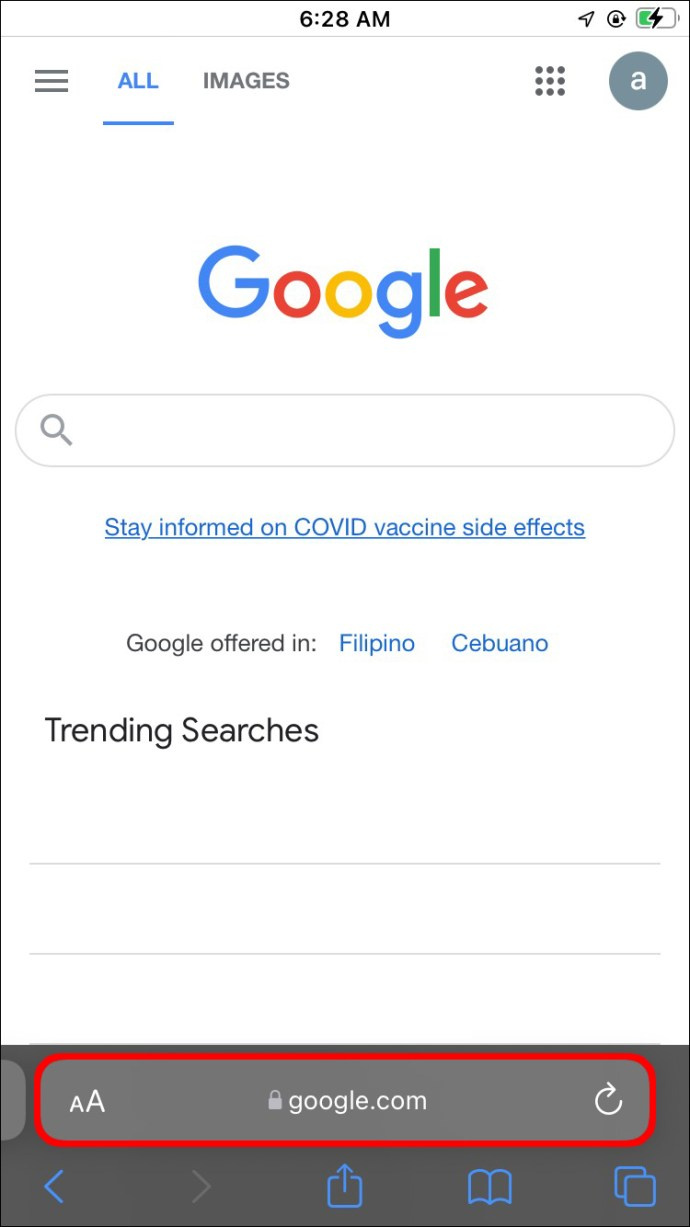
- 画面の左上隅にある 3 つのストライプのアイコンをタップして、メニューを開きます。

- 選ぶ 設定 .
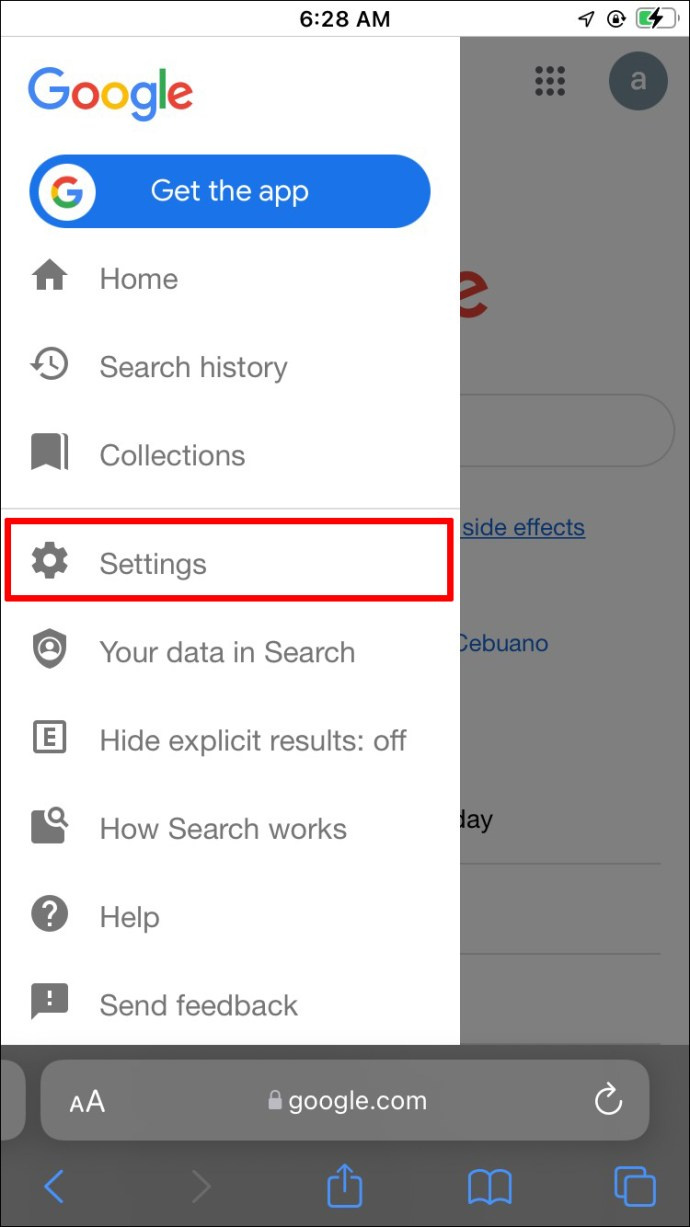
- 下にスクロールして、 トレンド検索によるオートコンプリート セクション。
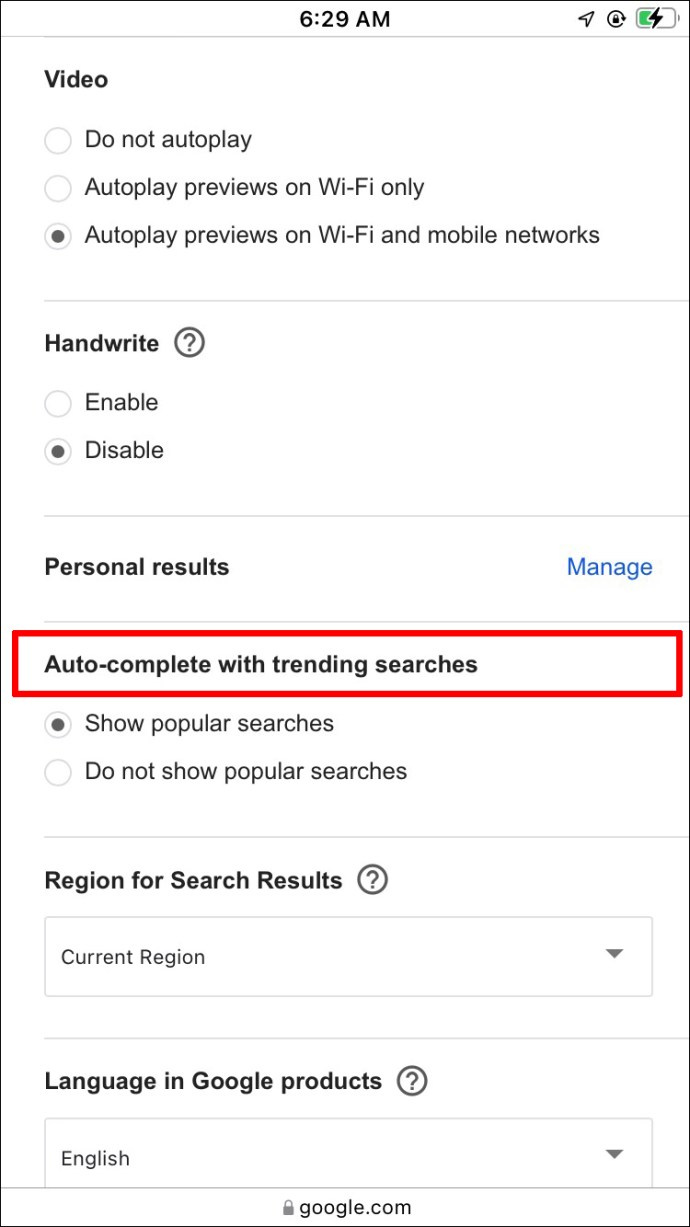
- 選択する 人気のある検索を表示しない .
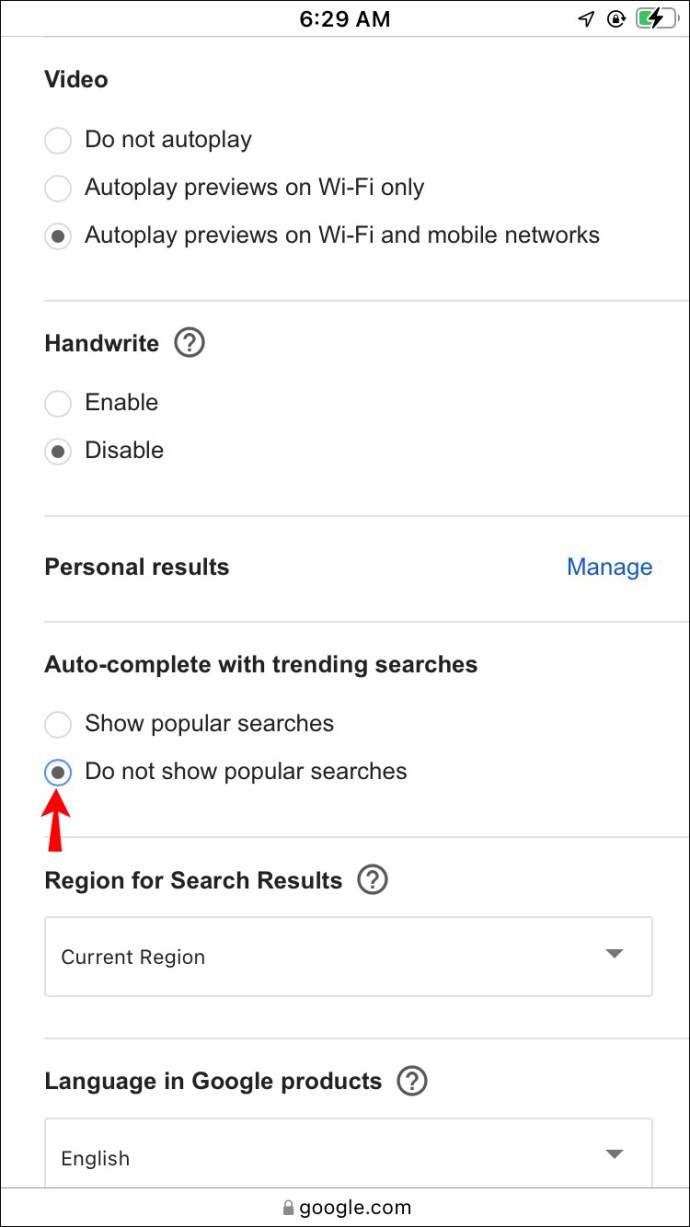
PC の Chrome でトレンド検索をオフにする方法
PC で Google のトレンド検索をオフにするには、次の手順に従います。
- ブラウザを開き、google.com にアクセスします。
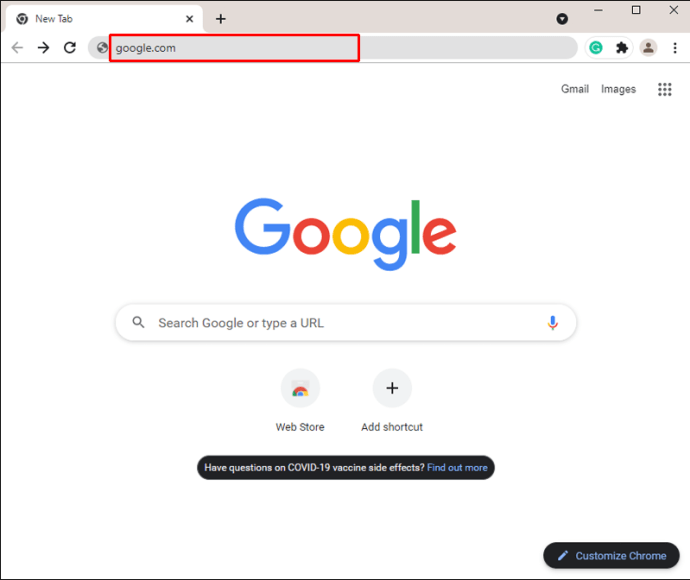
- クリック 設定 画面の右下隅にあります。
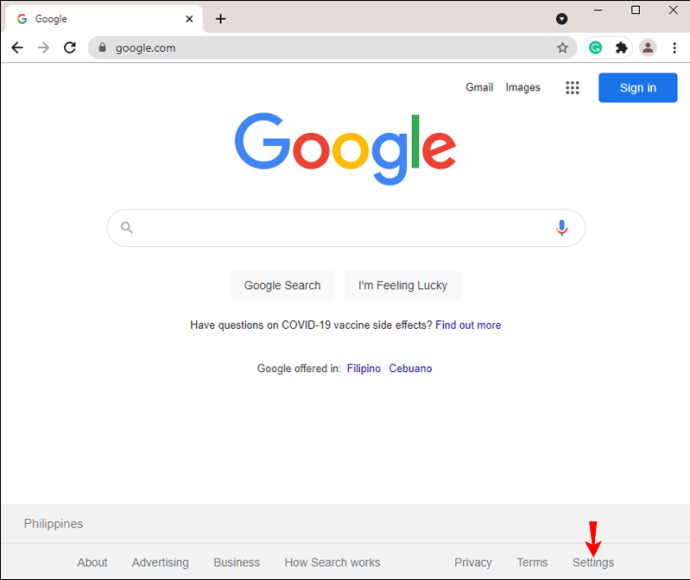
- 選択する 検索設定 メニューから。
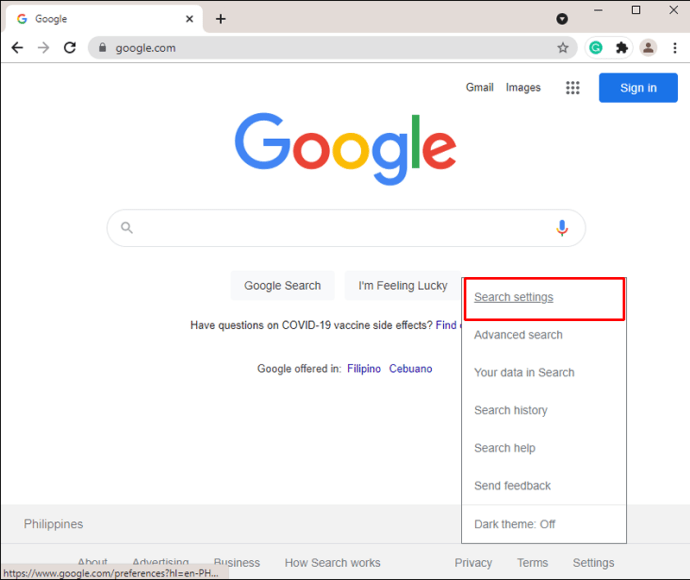
- 選択する 人気のある検索を表示しない 下 トレンド検索によるオートコンプリート セクション。
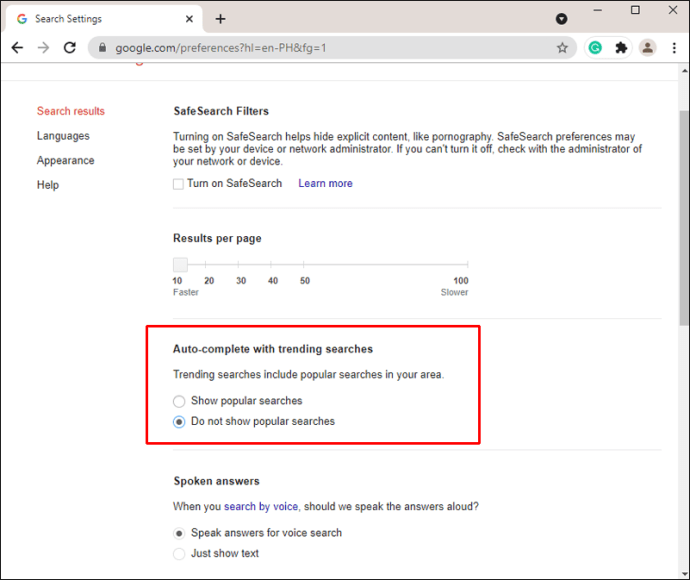
Google アプリでトレンド検索をオフにする方法
ブラウザではなく Google モバイル アプリを使用する場合は、次の手順に従ってトレンド検索を無効にしてください。
- 携帯電話またはタブレットで Google アプリを起動します。
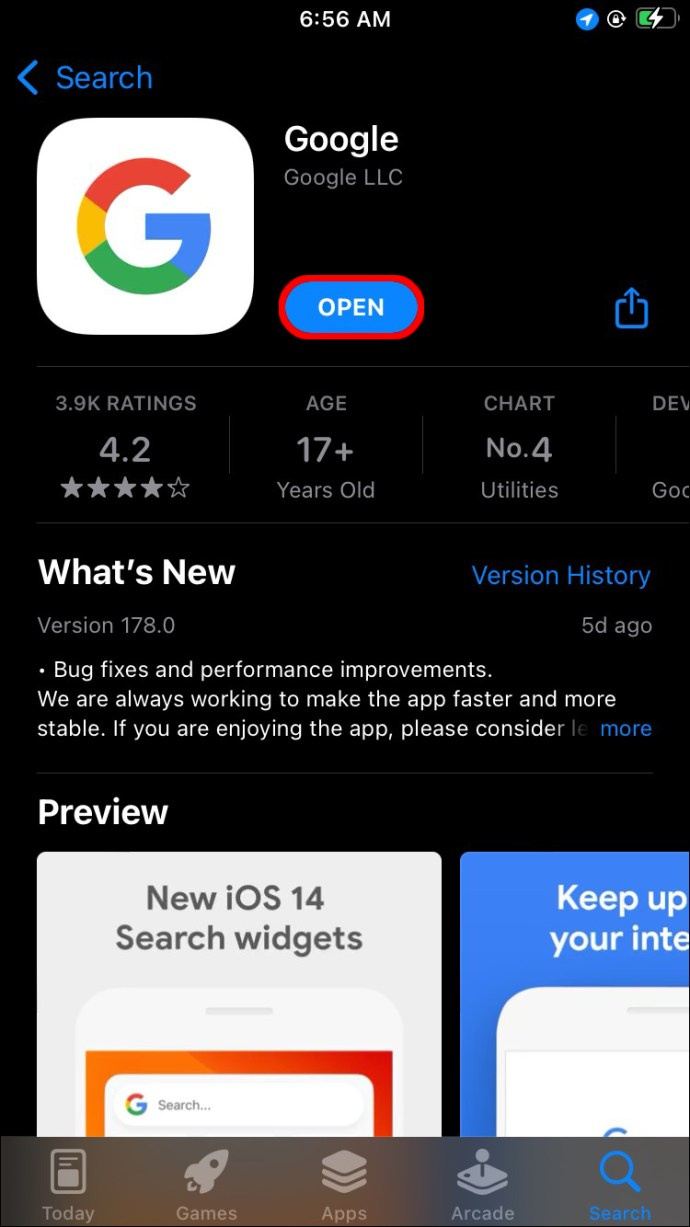
- 画面の右上隅にあるプロフィール写真または名前のイニシャルをタップします。
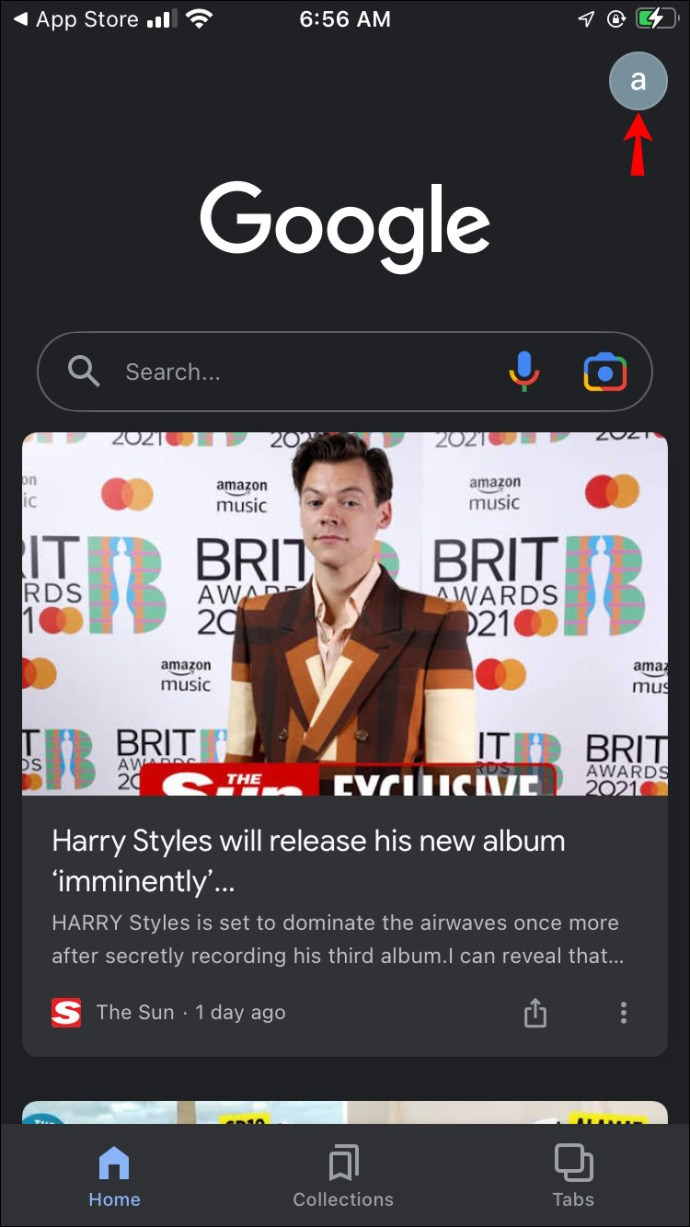
- 選択する 設定 、 それから 全般的 .
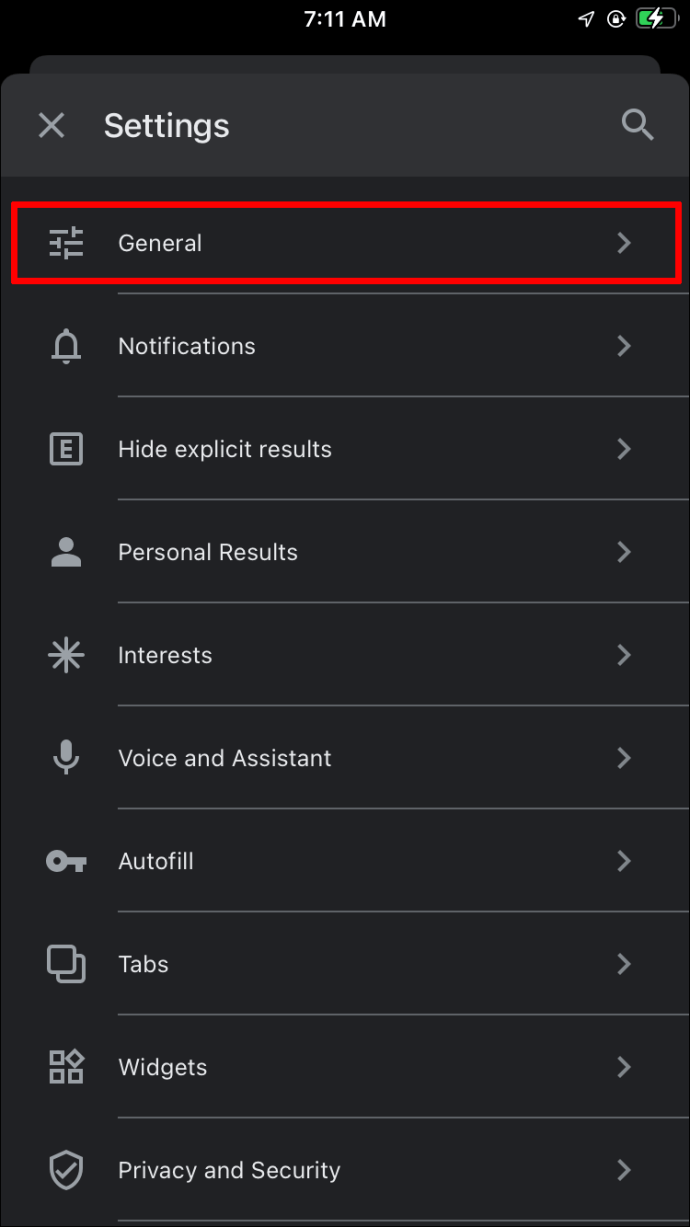
- の横にあるトグル ボタンをシフトします。 トレンド検索によるオートコンプリート 右から左に「オフ」の位置まで。
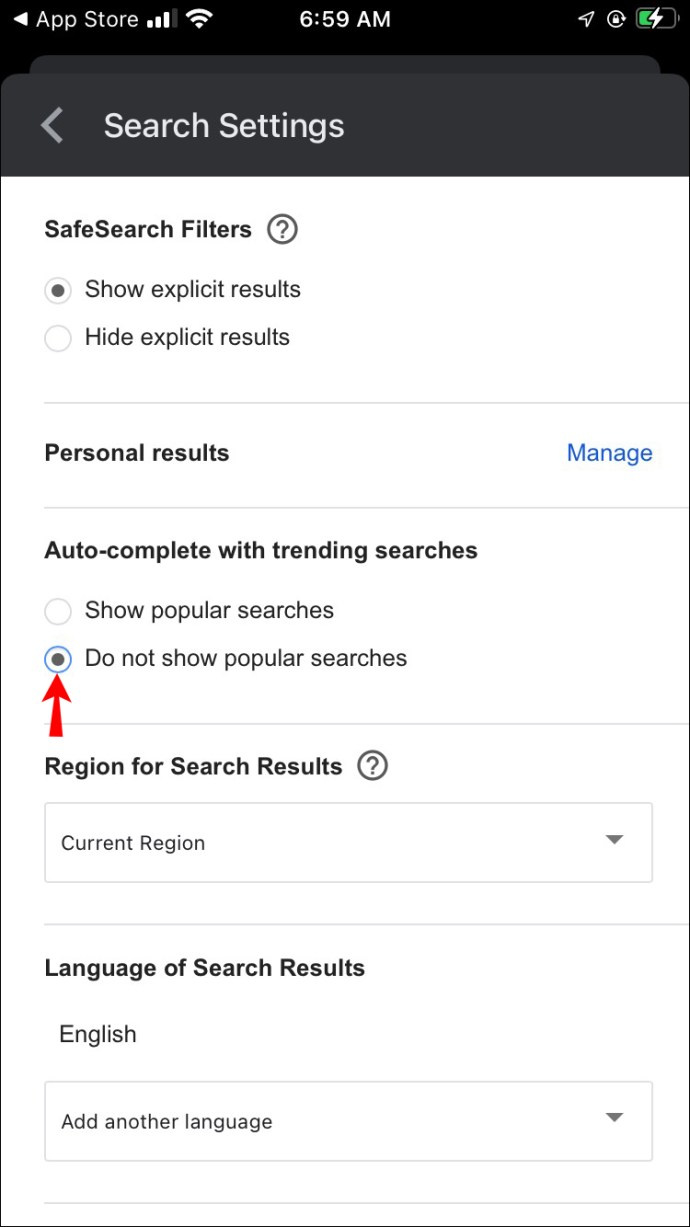
よくある質問
Google トレンド検索とは?
Google の検索候補は、現在トレンドとなっているクエリに基づいています。このアルゴリズムは、世界中の人々の検索を分析し、最も人気のある検索を他のユーザーに推奨します。たとえば、秋の終わりに多くの人が「クリスマス デコレーション」を検索し始めると、Google はこのクエリを候補として表示します。
アップデートに従うが非公開のまま
ニーズに合わせて Google の設定を調整する方法がわかったので、検索はトレンドの影響を受けないため、より効率的になるはずです。 Google は、使い方を知っていれば便利なツールですが、オンラインでの調査やブラウジングの妨げになる場合があります。パーソナライズされた検索候補のためにデータを収集することを許可する前に、プラットフォームのプライバシー ポリシーをよく理解してください。
Google のトレンド検索とパーソナライズされた提案についてどう思いますか?これらの機能は便利だと思いますか、それとも面倒だと思いますか?以下のコメントセクションであなたの考えを共有してください。








